斑马条码打印机控制指令说明
斑马打印机简单操作指南
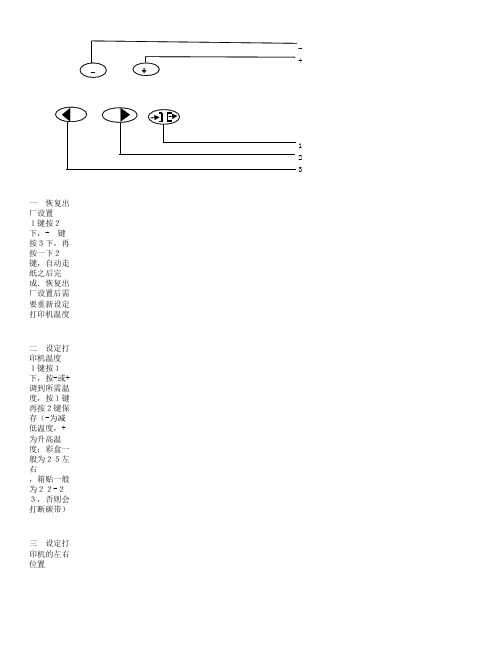
一 恢复出厂设置1键按2下,- 键按3下,再按一下2键,自动走纸之后完成.恢复出厂设置后需要重新设定打印机温度二 设定打印机温度
1键按1下,按-或+调到所需温度,按1键再按2键保存(-为减低温度,+为升高温度;彩盒一般为25左右
,箱贴一般为22-23,否则会打断碳带)三 设定打印机的左右位置
1键按1下,再按3键直到显示屏出现"LEFT POSITION"按-或+调到标签OK止,按1再按2保存,(-右,+为向左调,)
四 设定打印机的上下位置
1键按1下,再按3键直到显示屏上出现"LABEL TOP "按-或+调到标签OK为止,按1再按2保存,(-上,+为向下调,)
五 设定打印机的速度
1键按1下,再按2键直到显示屏出现"PRINT SPEED"按-或+调所需速度,按1再按2保存,(-减速,+加速负数数值越大,速度越快,"2"为最慢速度,箱贴只能调到最慢速度,否则会打断碳带)
走纸键,按一下,出一张标签
删除键,该键上方的绿灯亮表示打印机的内存里面有数据,如有不想打印的文件在打印机内,可先
删除电脑里面打印的数据,再按住此键不放,直到绿灯不亮,即可删除数据
打印。
Zebra105SL斑马条码打印机用户使用手册

Zebra105SL斑马条码打印机用户使用手册LED显示所采取的动作PRINT READY正确的操作设置菜单参数DARKNESS调整打印深度:按下INCREASE ( )或者DECREASE (-)按钮来增加深度默认值: 10 范围:0--- 30打印深度设置时考虑的相关因素较多,包括碳带类型,纸张材质,和打印头状态,您可以调节这个深度来达到最好的状态。
注意:深度尽量不要调的太高。
否则会烧断碳带。
深度调节也可以通过打印机驱动,或者软件设置。
TEAR OFF调整Tear Off的位置:按下INCREASE(+)或者DECREASE (-)按钮来增加其值。
每按一次会增加或者减少四个点的距离。
默认值:+0范围:-120――+120这个参数调节的主要是打印出来之后的标签离打印头的位置,以方便标签撕下或者切刀切下PRINT MODE选取打印机模式:按下INCREASE(+)或者DECREASE(-)按钮来选取其它的值。
默认值:Tear-Off选择值:Tear-Off,cutter,peel-off,liner take-up,rewin在选择打印模式之前请确定您的打印机已经安了模式所需要的硬件设备MEDIA TYPE选取介质模式:按下INCREASE(+)或者DECREASE(-)按钮来选取其它的值。
默认值:连续纸选择值:连续纸,非连续纸这个参数告诉打印机。
你现在所使用的是什么纸张介质。
请确认你所选的码数和你的纸张介质是一样的。
否则会出现一些较奇怪的现象。
SENSOR TYPE选择传感器(Sensor)的类型:按下INCREASE(+)或者DECREASE(-)按钮来选取其它的值。
默认值:Web选择值:Web,Mark这个菜单告诉机器,你用的纸张是那一种gap/mark,请选择合适的参数。
Mark时,纸背后必须有黑线,否则请不要改动此处参数SENSOR SELECT设置选取的传感器sensor方式:按下INCREASE(+)或者DECREASE(-)按钮来选取其它的值。
斑马条码打印机使用手册

Zebra 105SE/SL中文使用手册1、打印机的参数斑马公司推出的105SE/SL打印机是一款经济实用的条码条印机,它具有较多的打分辨率选择,除了应用最广的203dpi标准配置外,还有152dpi打印头,特别适用于打印UPC码和EAU码,它可以达到令人满意的100%放大率,当需要在一张标签上打印很多信息时,可以选择300dpi的打印头,特别适用于打印高密度条码和明快的图像以及小字号的文字。
Zebra 105SL热传感打印机为一种工业级,金属壳条形码打印机,它是斑马公司经典机型105SE的换代机型.在105SE 基础上增加了液晶面板控制,ZebraLink网络连接以及更大的内容空间等多项功能。
105SL适用于任何场合的标签打印,如:钢厂的金属卷、码头上的货盘、锯木场中的木材/工厂的零件以及仓贮打印标签。
.全金属外壳,可长时间工作。
.特有的后备电池(选件)可以使打印机关机后仍能将图文长时间保存下来。
.内置回绕器(选件)可以将直径8英寸的标签回卷,以防沾染灰尘。
.32位RISC微处理器,当需要打印尺寸且有复杂图形的标签时,内存可扩至1MB。
.快速的32位微处理器,配以简单易用的ZPII编程语言,可以做到一边打印一边排版,令您在很短的时间内.打印出更多的标签。
.自动测纸、可升级字体、彩色可操作部件、Zebra的E3打印元件控制技术、反射式传感器。
1.1 Zebra 105SL打印机参数表.打印机规格打印方式:热转/热敏方式(不用碳带)最大打印宽度:104mm最大打印长度:(203dpi)2692mm或(300dpi)165mm(标准内存)分辨率:203dpi(8点/mm);300dpi(12点/mm)打印速度:(203dpi)203mm/秒或(300dpi)203mm/秒.物理特性:长度:495mm 宽度:283mm 高度:394mm结构:全金属结构,大视窗净重:25kg.产品特性:标准内存:3MB DRAM 750K FLASH;扩展内存到8Mb32位RISC微处理器自动测纸可升级字体彩色可操作部件 Zebra 的E3打印元件控制技术穿透式传感器选配:回卷器、切刀、底纸剥离器.软件:ZPL II 编程语言.使用环境:操作温度:5—40度存储温度:-40—60度操作湿度:20%—80% 存储湿度:5%—85%.其它参数:.电气参数:内置自动转换电源90V/265V 48—62Hz 最大电流5A.通迅接口:RS232/422/485 接口及标准并口:IEEE1284双向并口准并口.标签:标签宽度:25.4mm-114mm标签最大直径:外径203mm,内径76mm标签纸类型:连续型、模切型、缺口型、黑标型、穿口型标签间隙:2mm—4mm 标签厚度:0.058-0.25mm最小长度:撕裂方式:16mm;剥离方式:25mm:切刀方式:38mm.碳带:标准长度:300m、450m,提供2:1标签卷宽度:51—4.311mm 卷轴内径:25mm 卷轴最大直径:81mm1.2 打印机支持的条码条码比例:2:1, 7:3, 5:2, 3:1 LSBT-128codebar(支持的条码比例尺2:1,3:1) LOGMARSMaxiCode codeblock code11Micro pdfcode 39(支持的条码比例尺2:1,3:1) MSIcode93 PDF-417(二维码)code128(A,B,C) PlessyDataMatrix PostnetEAN-3,EAN-13,EAN extensions QR-CodeIndustrial2of5 Standard 2 of 5Interleaved 2 of 5(支持的条码比例尺2:1,3:1)UPC-1,UPC-3,UPCv扩展2 打印机的使用2.1 打印机电源电源开关位于打印机后面,而且可以看见有一个230V或110V的拨动开关。
斑马条码打印机使用中文手册
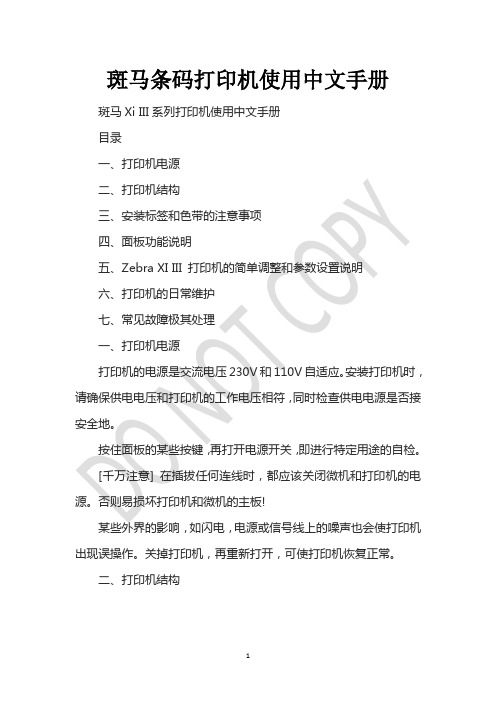
斑马条码打印机使用中文手册斑马Xi III系列打印机使用中文手册目录一、打印机电源二、打印机结构三、安装标签和色带的注意事项四、面板功能说明五、Zebra XI III 打印机的简单调整和参数设置说明六、打印机的日常维护七、常见故障极其处理一、打印机电源打印机的电源是交流电压230V和110V自适应。
安装打印机时,请确保供电电压和打印机的工作电压相符,同时检查供电电源是否接安全地。
按住面板的某些按键,再打开电源开关,即进行特定用途的自检。
[千万注意] 在插拔任何连线时,都应该关闭微机和打印机的电源。
否则易损坏打印机和微机的主板!某些外界的影响,如闪电,电源或信号线上的噪声也会使打印机出现误操作。
关掉打印机,再重新打开,可使打印机恢复正常。
二、打印机结构图1图2三、安装标签和色带的注意事项XIII系列打印机可以打印的最小标签:Z90XIII为20mm(Wide)X6mm(Length)Z140XIII为40mmX6mmZ170XIII为50.8mmX6mmZ220XIII为100.8mmX6mm1?安装标签和色带时,按照打印机内的安装指示图即可。
注意:色带安装时,要分清色带的绕向,千万不能装反,否则会损害打印机的组件,安装时须将色带推到底。
ZEBRA打印机只可用外向色带。
2?安装标签和色带时,注意不要划伤打印头。
比如戒指,工具等物品。
色带及标签勿粘有泥沙,灰尘杂物等。
3?当第一次安装新的标签时,请做测纸(MEDIA CALIBRATION)的工作。
方法如下:装好标签和色带,合上打印头,按“Calibrate”键,此时打印机会慢速走多张标签再快速走几张,自动完成对标签长度的识别和存储(对不连续标签有效)。
注意:若走纸时无快慢现象,则说明未测到标签的长度,请做步骤五(16)。
顺时针转动”转轴”,即可拔出废色带图3 废色带取下图Z170XII和Z220XIII色带安装图图4 色带安装图图5 标签安装图四、面板功能说明正常开机时,一般只有POWER灯亮,其余的灯均不亮POWER(电源指示灯):表明是否通电ERROR(报错指示灯):闪动表明有错,可以从液晶显示上看到错误信息CHECK RIBBON(色带状态灯):亮表明色带状态不对PAPER OUT(标签状态灯):亮表明标签状态不对PAUSE(暂停状态灯):亮表明打印机停止工作,可能状态不对DATA(数据状态灯):亮表明数据正在传递中,而打印机并未接受;闪动表明打印机正在接受数据;闪动变慢表明打印机不可以接受太多的数据了。
斑马条码打印机设置手册
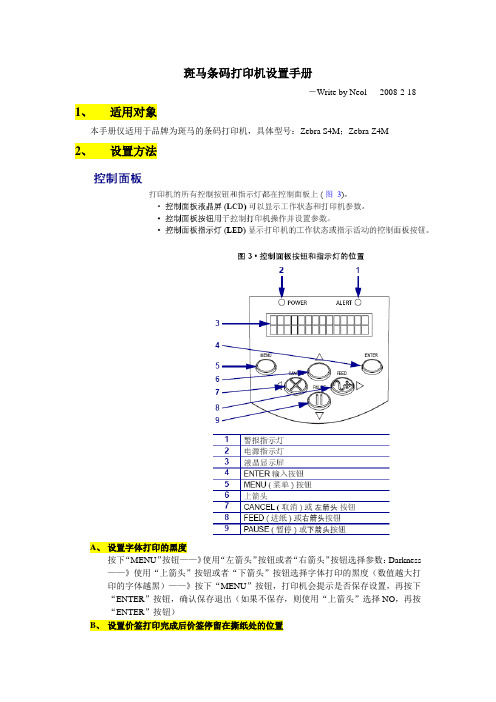
斑马条码打印机设置手册
-Write by Neol 2008-2-18 1、适用对象
本手册仅适用于品牌为斑马的条码打印机,具体型号:Zebra S4M;Zebra Z4M
2、设置方法
A、设置字体打印的黑度
按下“MENU”按钮——》使用“左箭头”按钮或者“右箭头”按钮选择参数:Darkness ——》使用“上箭头”按钮或者“下箭头”按钮选择字体打印的黑度(数值越大打印的字体越黑)——》按下“MENU”按钮,打印机会提示是否保存设置,再按下“ENTER”按钮,确认保存退出(如果不保存,则使用“上箭头”选择NO,再按“ENTER”按钮)
B、设置价签打印完成后价签停留在撕纸处的位置
按下“MENU”按钮——》使用“左箭头”按钮或者“右箭头”按钮选择参数:Tear off——》使用“上箭头”按钮或者“下箭头”按钮选择价签停留的位置(注意:调节此参数数值的同时,价签会同步的前伸或者后退,当发现价签停留的位置合适时,就不要再调节参数值了)——》按下“MENU”按钮,再按下“ENTER”按钮,确认保存退出
C、设置价签定位方式:黑标定位
按下“MENU”按钮——》使用“左箭头”按钮或者“右箭头”按钮选择参数:Media Type——》使用“上箭头”按钮或者“下箭头”按钮选择参数:MARK——》按下“MENU”按钮,再按下“ENTER”按钮,确认保存退出
D、设置打印宽度
按下“MENU”按钮——》使用“左箭头”按钮或者“右箭头”按钮选择参数:PRINTE WIDTH——》使用“上箭头”按钮或者“下箭头”按钮调节参数数值为:832——》按下“MENU”按钮,再按下“ENTER”按钮,确认保存退出。
斑马105SL条码打印机常用的操作方法
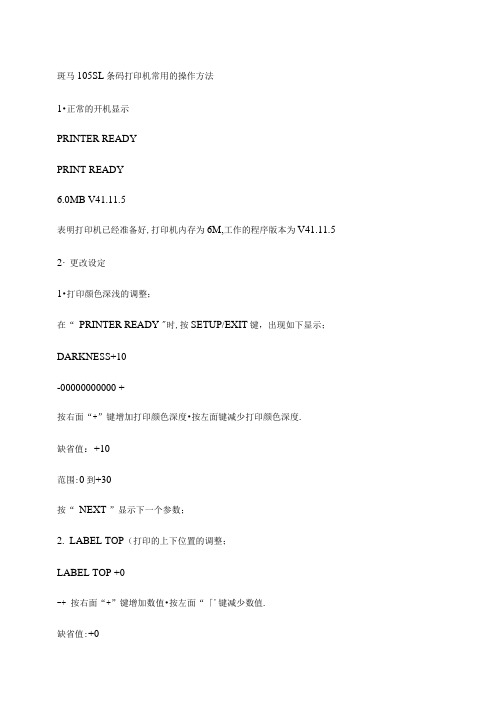
斑马105SL条码打印机常用的操作方法1•正常的开机显示PRINTER READYPRINT READY6.0MB V41.11.5表明打印机已经准备好,打印机内存为6M,工作的程序版本为V41.11.5 2・更改设定1•打印颜色深浅的调整;在“ PRINTER READY "时,按SETUP/EXIT键,出现如下显示;DARKNESS+10-00000000000 +按右面“+”键增加打印颜色深度•按左面键减少打印颜色深度.缺省值:+10范围:0到+30按“ NEXT ”显示下一个参数;BEL TOP(打印的上下位置的调整;LABEL TOP +0-+ 按右面“+”键增加数值•按左面“「'键减少数值.缺省值:+0范围:-64到+64 (显示的数值是点数,如”+24“,意思是24点,假设打印机的分辨率是200 DPI / 8 dot per mm, 24点即”3mm ”,若打印机的分辩率是300 DPI / 12dot per mm, 24 点即” 2 mm”.按“ NEXT ”显示下一个参数:LEFT POSITION(打印的左右位置3.LEFT POSITION(打印的左右位置的调整;LEFT POSITION=> +0000 +按右面“+”键改变数值,按左面键移动位置.缺省值:0000范围:-9999到+9999(显示的数值是点数,如”+24“.意思是24点,假设打印机的分辨率是200 DPI / 8 dot per mm, 24点即"3mm ”,若打印机的分辩率是300 DPI / 12dot per mm, 24 点即” 2 mm".按“ NEXT ”显示下一个参数;注意:设置更改或调整后,必需存储,否则关机后会丢失!存储步骤:1.在更改或调整后,按“ SETUP/EXIT ”键.出现如下显示;SAVE SETTING<=PERMANENT =>1.PERMANENT永久存储所做的更改;2.TEMPORARY暂时存储所做的更改,关机后会失去;3.CANCEL取消刚做的更改;4.LOAD DEFAULT恢复出厂值;(注:此法一定一定慎用5.LOAD LAST SAVE取用上次储存的设置;2•按右面键或左面键选择存储方法;3•按” NEXT “键存储并回到开机显示板面.总结:平曰使用中,主要设定的参数有DARKNESS(打印深度丄ABELTOP(打印的上下位置和LEFT POSITION(打印的左右位置。
斑马ZebraZPLII指令集---中文说明解释
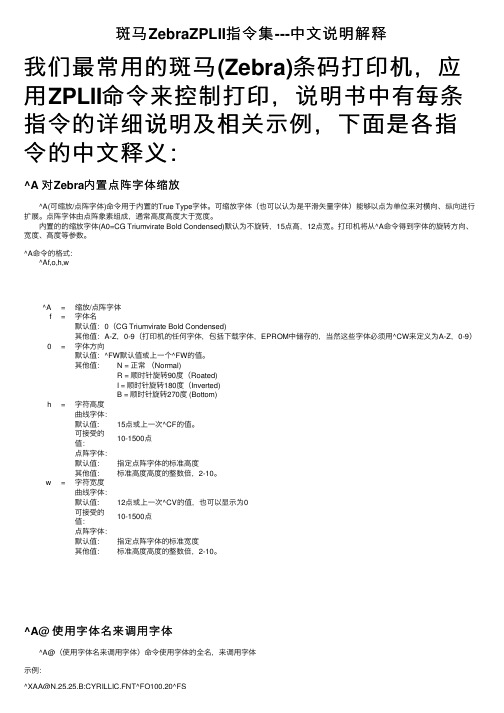
斑马ZebraZPLII指令集---中⽂说明解释我们最常⽤的斑马(Zebra)条码打印机,应⽤ZPLII命令来控制打印,说明书中有每条指令的详细说明及相关⽰例,下⾯是各指令的中⽂释义:^A 对Zebra内置点阵字体缩放 ^A(可缩放/点阵字体)命令⽤于内置的True Type字体。
可缩放字体(也可以认为是平滑⽮量字体)能够以点为单位来对横向、纵向进⾏扩展。
点阵字体由点阵象素组成,通常⾼度⾼度⼤于宽度。
内置的的缩放字体(A0=CG Triumvirate Bold Condensed)默认为不旋转,15点⾼,12点宽。
打印机将从^A命令得到字体的旋转⽅向、宽度、⾼度等参数。
^A命令的格式: ^Af,o,h,w^A=缩放/点阵字体f=字体名默认值:0(CG Triumvirate Bold Condensed)其他值:A-Z,0-9(打印机的任何字体,包括下载字体,EPROM中储存的,当然这些字体必须⽤^CW来定义为A-Z,0-9)0=字体⽅向默认值:^FW默认值或上⼀个^FW的值。
其他值:N = 正常(Normal)R = 顺时针旋转90度(Roated)I = 顺时针旋转180度(Inverted)B = 顺时针旋转270度 (Bottom)h=字符⾼度曲线字体:默认值:15点或上⼀次^CF的值。
可接受的10-1500点值:点阵字体:默认值:指定点阵字体的标准⾼度其他值:标准⾼度⾼度的整数倍,2-10。
w=字符宽度曲线字体:默认值:12点或上⼀次^CV的值,也可以显⽰为0可接受的10-1500点值:点阵字体:默认值:指定点阵字体的标准宽度其他值:标准⾼度⾼度的整数倍,2-10。
^A@ 使⽤字体名来调⽤字体 ^A@(使⽤字体名来调⽤字体)命令使⽤字体的全名,来调⽤字体⽰例:^XAA@N,25,25,B:CYRILLIC.FNT^FO100,20^FS^XAA@N,25,25,B:CYRILLIC.FNT^FO100,20^FS^FDThis is a test.^FS^A@N,50,50^FO200,40^FS^FDThis string uses the B:Cyrillic.FNT^FS^XZ 第⼀⾏命令将查找字体卡/后备电池RAM(B:)中的“Cyrillic.FNT”字体,当字体找到后,命令将继续定义字符的⽅向,⼤⼩,然后在标签上打印字段数据“This is a test.” ⼀旦^A命令定义⼀个新字体名时。
(完整版)Zebra105sl斑马打印机设置手册

斑马105sl条码打印机使用手册一.打印机电源二.打印机结构三.安装标签和色带的注意事项四.面板功能说明五.打印机的简单调整和参数设置六.打印机的日常维护七.常见故障及其处理一.打印机电源电源开关位于打印机后面,电源是交流电压230V和110V自适应。
【注】1.插拔任何连线时,都应该关闭打印机的电影,否则易损坏打印机主板2.按住打印机上的PAUSE和FEED两个键,然后打开打印机电源开关,就可以自动测纸张的类型,更换标签尺寸和类型时要做测纸。
二.打印机结构控制面板打印机组件三.安装标签和色带的注意事项105SL打印机可以打印的最小标签是:20mm(宽)*6mm(高)(回卷模式) 1.安装标签和色带时,按照打印机内的安装指示图【注】色带安装要推到最里面,并分清色带的绕向,打印机只可用外向色带(墨粉在外面)。
标签安装时,要将“标签挡片”和“挡纸片”挡好。
2.安装标签和色带时,要抬起打印头,不要划伤打印头,色带和标签不要沾有灰尘杂物四.面板功能说明Power(电源指示灯):表明是否通电Take label(剥离指示灯):在剥离方式下有用Error(报错指示灯):闪动表明有错,可从液晶面板上看到错误信息Check ribbon(色带状态灯):亮表明色带装态不对Paper out(标签状态灯):亮表明标签状态不对Date(数据状态灯):亮表明数据正在传递中,而打印机并未接受,闪动表明打印机正在接受数据,闪动变慢表明打印机不可以接受太多的数据了。
-,+键:用来选择和设置打印机的参数Previous(向前翻页键):向前翻页Next/save(向后翻页/保存键):向后翻页,存盘Setup/exit(设置/退出键):进入或退出打印机设置Pause(暂停键):暂停和恢复打印Feed(走纸键):走出一张空白标签Cancel(清除键):在暂停方式下有效,清楚打印机的内存五.打印机的简单调整和参数设置说明1.正常开机显示2.更改设定1)打印颜色深浅在“PRINTER READY”时,按SETUP/EXIT键,出现按右面的“+”增加颜色的深度,按左面的“—”减少打印深度,当打印的质量在可接受的范围时,应尽量使用较小的数值,对延长打印头的使用寿命是有帮助的。
- 1、下载文档前请自行甄别文档内容的完整性,平台不提供额外的编辑、内容补充、找答案等附加服务。
- 2、"仅部分预览"的文档,不可在线预览部分如存在完整性等问题,可反馈申请退款(可完整预览的文档不适用该条件!)。
- 3、如文档侵犯您的权益,请联系客服反馈,我们会尽快为您处理(人工客服工作时间:9:00-18:30)。
ZPL2(Zebra 印表機語言)简易指令集.doc2008年07月30日星期三 17:01^XA:指令名?:起始指令指令左右: 當印表機接受到此命令時表示本段程式開始.^XZ:指令名稱: 終止指令指令作用: 當印表機接受到此指令時即表示本段程式終止并開始列印(注: 該兩指令需配對使用)^XA--------起始指令^FO22,30^BY2,2,38^BCN,,N,N,N^FD COO2 PN MFGID DELLDATE SN ^FS^FO40,71^A0,24,32^FD COO2 - PN - MFGID - DELLDATE - SN ^FS^FO45,98^BY2,2,38^BCN,,N,N,N^FD REV ^FS^FO43,140^A0,24,32^FDREV REV ^FS^FO240,125^A0,24,32^FDMade in COUNTRY ^FS^PQ PRNQTY^XZ--------終止指令^LH x,y指令名稱: 定義標簽起始位置指令指令作用: (x,y)表示的含義是坐標值,但實際X和Y的值是點的數目.坐標值以每毫米包涵點數多少計算,依機型不同而有差異,如203dpi的機型,每1mm代表8點.如300dpi的機型,每1mm代表12點.范例: ^LH30,30^FS如果你的機型是用203dpi則表示:在離卷紙邊3.75*3.75mm處為標簽起始點.3.75是30/8得來的.203dpi 8點/mm 300dpi 12點/mm^LL y指令名稱:定義標簽長度指令指令作用: 限定使用在連續標簽紙,y以每毫米(mm)包含點數多少計算,每一機型計算方式與前頁一樣.范例: ^LL300^FS表示您所列印的標簽紙的長度是 37.5mm (203dpi)表示您所列印的標簽紙的長度是 25mm (300dpi)^MD x指令名稱: 濃暗度設置指令指令作用: 經由溫度控制來設置列印的濃暗度,設置值可以正負各30個區段(x),正值溫度越高顏色越濃,反之越淡.本指令運行后,如果印表機電源關閉即回復到出廠設置值+10.在指令群中可以分段來控制濃淡,例如:你可以在程式前段先定義^MD6,然后在中段定義^MD-9,后段再定義^MD20,此時濃淡度會以10+6=16,16-9=7,7+20=27這三段程度印出,標簽就會呈現"濃淡濃"的現象,至于濃淡程度則可視列印出的效果來調整至滿意程度.~JC:指令名稱:檢測標簽紙指令指令作用:當您更換不同大小的紙張時,需重新檢測紙張大小,以便在換紙后列印內容能在正確的位置,功能與硬體面版設置CALIBRATE一樣,如果硬體上已有此項功能則可以在硬體上直接設置.^SC a,b,c,d,e指令名稱: 設置通訊參數指令指令作用: a : baud rate,可由110-19200b : word length, 7或8個data bitsc : parity,n=none 或 e= even 或o=oddd : stop bits,1或2e : handshake,X=XON/XOFF 或 D=DTR/DSR 例如:^SC9600,7,E,2,X 表示9600baud rate 7個date bits even parity 2個stop bit xon/xoff handshake^JUx指令名稱: 保存設置指令指令作用: x為參數,x=F 則恢復出廠預設值x=S 則保存當前設置值x=R 則返回上次設置值.所以,如果您在設置上作了更改且希望將此設置儲存起來,您可以使用^JUs指令.^FOx,y指令名稱: 定義相對於其實位置指令指令作用: (x,y)為坐標值.如:^FO20,30 表示ZEBAR這行字距標簽紙邊的位置為: (x)2.5mm*(y)1.25mm (203pdi打印機)^FD指令名稱: 定義列印內容指令指令作用: 定義列印內容例: ......code 39: ^B3A,bCK,nH,bBT,bAT如. ^B3,,20,,Ncode128: ^BC A,nH,bBT,bAT,bCK如. ^BCN,20,N,N,,Acode 93: ^BA A,nH,bBT,bAT,bCK如. ^BAN,72,N,N,NEAN-13 : ^BE A,nH,bBT,bAT如. ^BEN,34,Y,N畫框劃線: ^GB nW,nH,nLW如. ^GB200,100,2 or ^GB150,0,1特殊字元 ~: ^F vC^FD v^FS 如. ^FH^FD_7e^FS ASCII 7E='~'畫圖: ^XG vN,nXS,nYS^FS 如. ^XGR:SAMPLE.GRF,2,1^FS--各印表機型每毫米點數--152 DPI(1mm 6pt): 90A203 DPI(1mm 8 pt): S300,S500,105S,160S,140,140XI,Z4000300 DPI(1mm 12pt): 90XI,170XI(1mm 12pt)600 DPI(1mm 24pt): 96xiIII,BRADY600--顏色代表意義--藍色:ZPL指令; 粉紅色:數字; 紫色:文字資料--縮寫代表意義--nW : 寬度點數(Width)nH : 高度點數(Height)nR : 寬窄線條比例(Rate)nTBW: 窄線條點數(Thin Bar Width)nLW : 線寬點數(Line Width)nXS : 水平放大比例(X-axis Scale)nYS : 垂直放大比例(Y-axis Scale)v : 任何文字資料A : 旋轉角度(Angle): N:0,R:90,I:180,B:270bFZ : 是否前面補零(Fill Zero)bBT : 是否條碼底下印字(Below Text)bAT : 是否條碼上面印字(Above Text)bCK : 是否印檢查字元(Check)F : 可以是 0-9,A-Z; 字型 0:向量字型; 字型 D:常用字型vC :列印特殊字元時的跳脫字,內定為 _vN :在印表機中的檔名, 如. R:SAMPLE.GRFpublic class Printer {[System.Runtime.InteropServices.StructLayout( youtKind.Sequential)]private struct OVERLAPPED {int Internal;int InternalHigh;int Offset;int OffSetHigh;int hEvent;}[System.Runtime.InteropServices.DllImport("kernel32.dll")]private static extern int CreateFile(string lpFileName,uint dwDesiredAccess,int dwShareMode,int lpSecurityAttributes,int dwCreationDisposition,int dwFlagsAndAttributes,int hTemplateFile);[System.Runtime.InteropServices.DllImport("kernel32.dll")] private staticextern bool WriteFile( int hFile, byte[] lpBuffer, int nNumberOfBytesToWrite, out int lpNumberOfBytesWritten, out OVERLAPPED lpOverlapped );[System.Runtime.InteropServices.DllImport("kernel32.dll")] private staticextern bool CloseHandle( int hObject ); private int iHandle;public bool Open() { iHandle = CreateFile("LPT1:",(uint)FileAccess.ReadWrite, 0, 0, (int)FileMode.Open, 0, 0); if (iHandle !=-1) { return true; } else{ return false; } } public bool Write(stringMystring) { if (iHandle != -1) { int i; OVERLAPPED x; byte[] mybyte =System.Text.Encoding.Default.GetBytes(Mystring); returnWriteFile(iHandle, mybyte, mybyte.Length, out i, out x); } else { throw new Exception("端口未打开!"); } } publicbool Close() { return CloseHandle(iHandle); } }这个类封装了对并口的操作, 它的使用方法为:var printer = new Printer(); if (!printer.Open()) { GB.IO.SetError("未能连接打印机,请确认打印机是否安装正确并接通电源。
"); return; } printer.Write(cmd);if (!printer.Close()) { GB.IO.SetError("未能关闭与打印机之间的连接,这可能意味着严重的错误,请重启电脑及打印机。
"); return; }。
